Μερικοί συντομεύσεις πληκτρολογίου γίνονται τόσο ρουτίνα που δεν χρειάζεται καν να τα σκέφτεστε. Τα δάχτυλά σας απλώς πατήστε τα πλήκτρα που χρειάζεστε. Υπάρχουν όμως και άλλες συντομεύσεις πληκτρολογίου που δεν είναι τόσο προφανείς, όπως αυτές που σας βοηθούν να εκτελείτε πιο εύκολα εργασίες στο Gmail.
Περιεχόμενα
- Πώς να ενεργοποιήσετε τις συντομεύσεις πληκτρολογίου στο Gmail
- Πλοηγηθείτε στα εισερχόμενά σας ή σε έναν φάκελο ετικετών
- Αναφέρετε ανεπιθύμητο περιεχόμενο και καταργήστε την εγγραφή σας
- Δημιουργήστε μια εργασία από ένα email
- Διαλέξτε το τέλειο αστέρι
- Αναβολή ενός email
- Η καλύτερη συντόμευση πληκτρολογίου είναι αυτή που δημιουργείτε
Μπορεί να είστε εξοικειωμένοι με μερικές συντομεύσεις του Gmail, αλλά υπάρχουν περισσότερες διαθέσιμες από ό, τι νομίζετε. Για να σας βοηθήσουμε να έχετε ταχύτερη πρόσβαση στα εισερχόμενά σας, να αναβάλλετε ένα email και πολλά άλλα, ρίξτε μια ματιά σε αυτές τις κάπως άγνωστες συντομεύσεις πληκτρολογίου του Gmail.
Προτεινόμενα βίντεο
Πώς να ενεργοποιήσετε τις συντομεύσεις πληκτρολογίου στο Gmail
Για να μπορέσετε να χρησιμοποιήσετε τις συντομεύσεις πληκτρολογίου στο Gmail, πρέπει να ενεργοποιήσετε τη λειτουργία που διαρκεί μόνο ένα λεπτό.
Σχετίζεται με
- Έχετε προβλήματα με το πληκτρολόγιο MacBook; Η Apple μπορεί να σας χρωστάει κάποια χρήματα
- Το Gmail λαμβάνει μια σημαντική οπτική αλλαγή, αλλά μπορείτε να εξαιρεθείτε
- 3 πράγματα που δεν ξέρατε ότι μπορούσατε να κάνετε με το Google Drive

Βήμα 1: Επίλεξε το μηχανισμός εικονίδιο στην κορυφή και επιλέξτε Δείτε όλες τις ρυθμίσεις στην πλαϊνή μπάρα.
Βήμα 2: Μεταβείτε στο Γενικός καρτέλα, όπου θα βρείτε μια ενότητα Συντομεύσεις πληκτρολογίου.
Βήμα 3: Επισημάνετε την επιλογή για Οι συντομεύσεις πληκτρολογίου είναι ενεργοποιημένες και επιλέξτε Αποθήκευσε τις αλλαγές στον πάτο.
Μόλις ενεργοποιήσετε τις συντομεύσεις, ανοίξτε ένα φύλλο γρήγορης εξαπάτησης των διαθέσιμων συντομεύσεων του Gmail πατώντας ? (ερωτηματικό) που είναι Βάρδια + / (εγκοπή).
Πλοηγηθείτε στα εισερχόμενά σας ή σε έναν φάκελο ετικετών
Τύπος σολ μετά άλλο γράμμα

Ανεξάρτητα από το πού βρίσκεστε στην εφαρμογή Gmail στον ιστό, μπορείτε να μεταβείτε στα εισερχόμενά σας ή α φάκελο ετικετών με δύο πατήματα πλήκτρων.
Πατήστε το γράμμα σολ στο πληκτρολόγιό σας ακολουθούμενο αμέσως από ένα από αυτά τα γράμματα για να πλοηγηθείτε σε αυτό το σημείο:
Εγώ: Inbox
t: Απεσταλμένα email
ρε: Προσχέδια
ντο: Επαφές (Οι Επαφές Google θα πρέπει να ανοίγουν σε α νέα καρτέλα προγράμματος περιήγησης)
μικρό: Συζητήσεις με αστέρι
σι: Μηνύματα σε αναβολή
κ: Καθήκοντα
n: Επόμενη σελίδα
Π: Προηγούμενη σελίδα
Αναφέρετε ανεπιθύμητο περιεχόμενο και καταργήστε την εγγραφή σας
Τύπος ! (θαυμαστικό)

Εάν λαμβάνετε αυτόκλητα μηνύματα που θέλετε να αναφέρετε ως ανεπιθύμητα ή ενημερωτικά δελτία από τα οποία θέλετε να καταργήσετε την εγγραφή σας και να αναφέρετε ταυτόχρονα, μπορείτε να το κάνετε πατώντας! (θαυμαστικό) που είναι Βάρδια + 1.
Εάν το email είναι συνδρομή, θα δείτε ένα αναδυόμενο μήνυμα που θα σας ρωτάει αν θέλετε Αναφορά ως ανεπιθύμητη και καταργήστε την εγγραφή σας ή απλά Αναφορά ανεπιθύμητης αλληλογραφίας. Επιλέξτε την επιλογή που θέλετε.
Εάν το μήνυμα ηλεκτρονικού ταχυδρομείου δεν είναι συνδρομή, δεν θα δείτε αυτό το μήνυμα και το μήνυμα ηλεκτρονικού ταχυδρομείου θα αναφερθεί αμέσως ως ανεπιθύμητο. Ωστόσο, έχετε μια σύντομη στιγμή Ξεκάνω η δράση χρησιμοποιώντας το κουμπί κάτω αριστερά πριν εξαφανιστεί.
Δημιουργήστε μια εργασία από ένα email
Τύπος Βάρδια + t
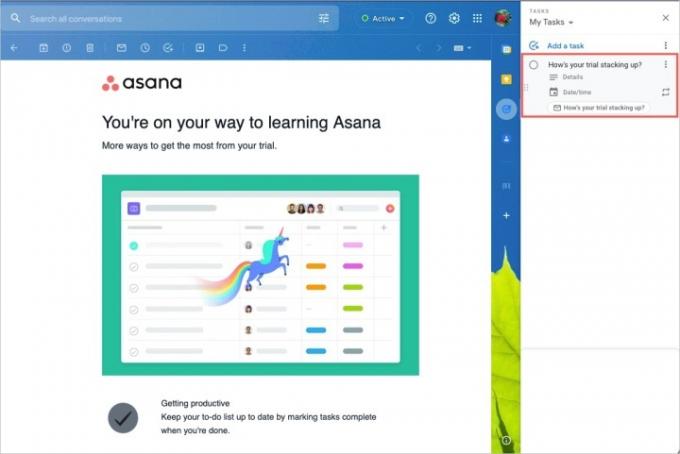
Πόσες φορές έχετε λάβει ένα email που προκάλεσε μια εργασία για τη λίστα σας; Με μια απλή συντόμευση πληκτρολογίου, μπορείτε να μετατρέψετε ένα email σε εργασία. Απλά πατήστε Βάρδια + t.
Στη συνέχεια, θα δείτε τη λίστα εργασιών σας ανοιχτή σε μια πλαϊνή γραμμή στα δεξιά με το email να έχει μετατραπεί σε εργασία. Ο τίτλος της εργασίας είναι η γραμμή θέματος του μηνύματος ηλεκτρονικού ταχυδρομείου. Επιπλέον, το μήνυμα επισυνάπτεται στο email, ώστε να μπορείτε να το ανοίξετε ξανά ανά πάσα στιγμή από τη λίστα εργασιών σας.
Εάν θέλετε να προσθέσετε περισσότερες λεπτομέρειες, να συμπεριλάβετε μια ημερομηνία λήξης ή να την επαναλάβετε, κάντε διπλό κλικ στην εργασία στη λίστα σας. Στη συνέχεια, θα δείτε αυτές τις επιλογές.
Διαλέξτε το τέλειο αστέρι
Τύπος μικρό και επαναλάβετε για περιστροφή

Εάν εκμεταλλευτείτε τη δυνατότητα συνομιλίας με αστέρι, τότε θα σας αρέσει αυτή η συντόμευση πληκτρολογίου. Τύπος μικρό για να προσθέσετε ένα αστέρι στο επιλεγμένο email και να συνεχίσετε να πατάτε μικρό για να περιστρέψετε σε κάθε αστέρι που έχετε ρυθμίσει. Όταν δείτε αυτό που θέλετε, σταματήστε και θα ισχύει το τρέχον αστέρι.
Τα αστέρια είναι εξαιρετικά για παρακολούθηση, υπενθυμίσεις και σημαντικά στοιχεία. Για να δείτε ποια αστέρια έχετε διαθέσιμα ή να επεξεργαστείτε τη λίστα σας, ακολουθήστε αυτά τα βήματα:
Βήμα 1: Επίλεξε το μηχανισμός εικονίδιο στην κορυφή και επιλέξτε Δείτε όλες τις ρυθμίσεις στην πλαϊνή μπάρα.
Βήμα 2: Μεταβείτε στο Γενικός αυτί.
Βήμα 3: Μεταβείτε στην ενότητα Αστέρια.
Βήμα 4: Επιλέξτε ένα από τα Προεπιλογές για να χρησιμοποιήσετε τα αστέρια σε αυτήν την ομάδα ή να σύρετε ένα αστέρι προς τα πάνω από το Δε χρησιμοποιείται περιοχή προς το Σε χρήση περιοχή. Μπορείτε επίσης να σύρετε εκείνα από τα οποία δεν θέλετε να χρησιμοποιήσετε Σε χρήση προς την Δε χρησιμοποιείται. Αυτό σας επιτρέπει να προσαρμόσετε πλήρως τα αστέρια που θέλετε να χρησιμοποιήσετε.

Βήμα 5: Αφού αλλάξετε τις επιλογές αστεριών, επιλέξτε Αποθήκευσε τις αλλαγές στον πάτο.
Στη συνέχεια, χρησιμοποιήστε τη εύχρηστη συντόμευση για να κυκλώσετε τα αστέρια σας μέχρι να δείτε αυτό που θέλετε.
Αναβολή ενός email
Τύπος σι και διάλεξε ώρα

Μία από τις πιο βολικές λειτουργίες του Gmail για παρακολούθηση είναι η επιλογή αναβολής. Με αυτό, μπορείτε να έχετε ένα μήνυμα ηλεκτρονικού ταχυδρομείου που επιστρέφει στα εισερχόμενά σας ως μη αναγνωσμένο για ένα χρονικό διάστημα που εσείς επιλέγετε. Αυτό τοποθετεί το email στην κορυφή της λίστας σας σαν να το λάβατε για πρώτη φορά.
Επιλέξτε το email και πατήστε σι. Θα δείτε ένα αναδυόμενο πλαίσιο για να επιλέξετε μια γρήγορη ώρα, όπως αργότερα σήμερα ή αύριο. Μπορείτε επίσης να επιλέξετε Επιλέξτε ημερομηνία και ώρα για να εισαγάγετε την ακριβή ημερομηνία και ώρα της επιλογής σας.
Η καλύτερη συντόμευση πληκτρολογίου είναι αυτή που δημιουργείτε
Δημιουργήστε προσαρμοσμένες συντομεύσεις πληκτρολογίου
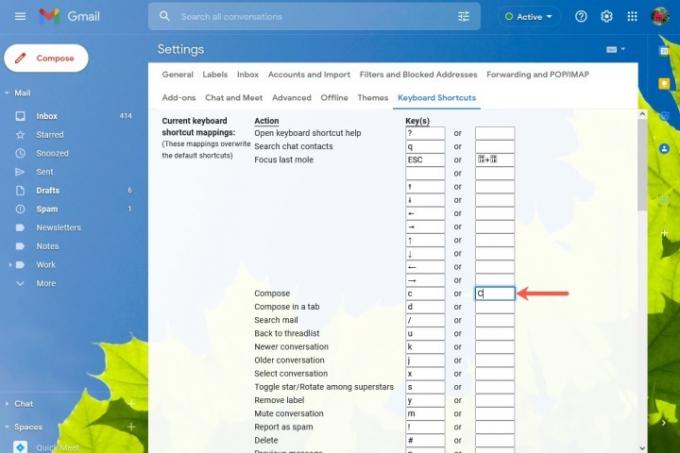
Ενώ πολλά από το πληκτρολόγιο του Gmail οι συντομεύσεις έχουν νόημα, όπως το πάτημα ντο Για να συνθέσετε ένα μήνυμα, μερικά είναι πιο δύσκολο να τα θυμάστε. Και το κλειδί για μια αποτελεσματική συντόμευση είναι να το θυμάστε. Γιατί λοιπόν να μην δημιουργήσετε το δικό σας;
Βήμα 1: Επίλεξε το μηχανισμός εικονίδιο στην κορυφή και επιλέξτε Δείτε όλες τις ρυθμίσεις στην πλαϊνή μπάρα.
Βήμα 2: Μεταβείτε στο Συντομεύσεις πληκτρολογίου αυτί.
Βήμα 3: Θα δείτε τις τρέχουσες συντομεύσεις με τα πλήκτρα τους προς τα δεξιά. Μπορείτε να εισάγετε μια άλλη επιλογή σε μια υπάρχουσα συντόμευση. Για παράδειγμα, μπορεί να θέλετε να έχετε τη δυνατότητα να πατάτε πεζά ή κεφαλαίο ντο για να συντάξετε ένα νέο email. Απλώς βεβαιωθείτε ότι η συντόμευση δεν χρησιμοποιείται ήδη για άλλη ενέργεια.
Βήμα 4: Αφού προσαρμόσετε τις συντομεύσεις πληκτρολογίου, επιλέξτε Αποθήκευσε τις αλλαγές στον πάτο.
Αφού προσθέσετε μια προσαρμοσμένη συντόμευση πληκτρολογίου, μπορείτε να χρησιμοποιήσετε οποιοδήποτε πάτημα πλήκτρων. Επιπλέον, η προσθήκη σας θα εμφανίζεται στη λίστα συντομεύσεων. Και πάλι, χρησιμοποιήστε α ? (ερωτηματικό) για να δείτε τη λίστα.
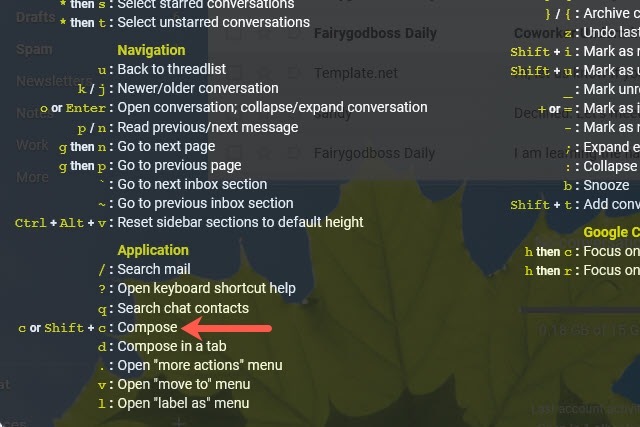
Για πρόσθετες συμβουλές, ρίξτε μια ματιά σε αυτήν τη λίστα πράγματα που δεν ξέρατε ότι μπορείτε να κάνετε στο Gmail.
Συστάσεις των συντακτών
- Θα πρέπει να χρησιμοποιείτε αυτές τις 5 ξεχασμένες λειτουργίες GPU της Nvidia
- Μια μεταχειρισμένη GPU εξόρυξης μπορεί να σας εξοικονομήσει πολλά χρήματα, αλλά πρέπει να αγοράσετε μια;
- Το νέο πληκτρολόγιο Ornata V3 της Razer χρησιμοποιεί υβριδικούς διακόπτες «mecha-membrane».
- 5 κόλπα των Windows 11 που πρέπει πραγματικά να δοκιμάσετε
- 6 Συντομεύσεις Microsoft Edge που πρέπει να δοκιμάσετε
Αναβαθμίστε τον τρόπο ζωής σαςΤο Digital Trends βοηθά τους αναγνώστες να παρακολουθούν τον γρήγορο κόσμο της τεχνολογίας με όλα τα τελευταία νέα, διασκεδαστικές κριτικές προϊόντων, διορατικά editorial και μοναδικές κρυφές ματιές.




